实验环境:两台win2016
实验目的:创建dns委派
实验作者:二月猫
实验:在配置dns服务器之前,要先安装、创建dns,配置dns服务器之前呢还有个正向和反向查询区域以及配置dns服务器的属性,安装dns的一个必要条件是,一定要有自己的固定的IP地址,配置的dns的IP地址,首选的dns一定要指向自己
实验步骤:1、配置IP(2016)

2、创建dns
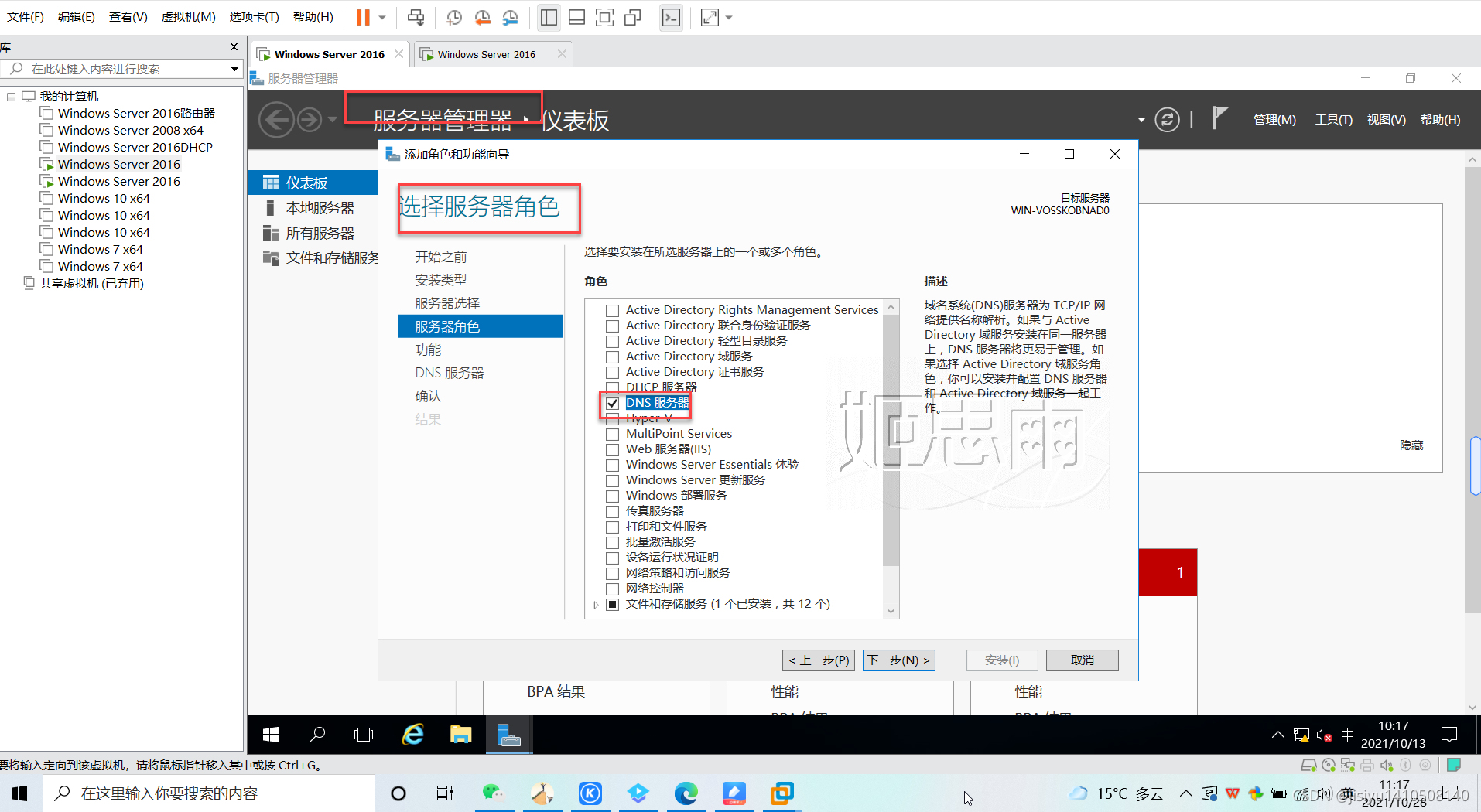
3、打开dns——主机名——新建区域
4、反向查询区域(没提到的保持默认就好)
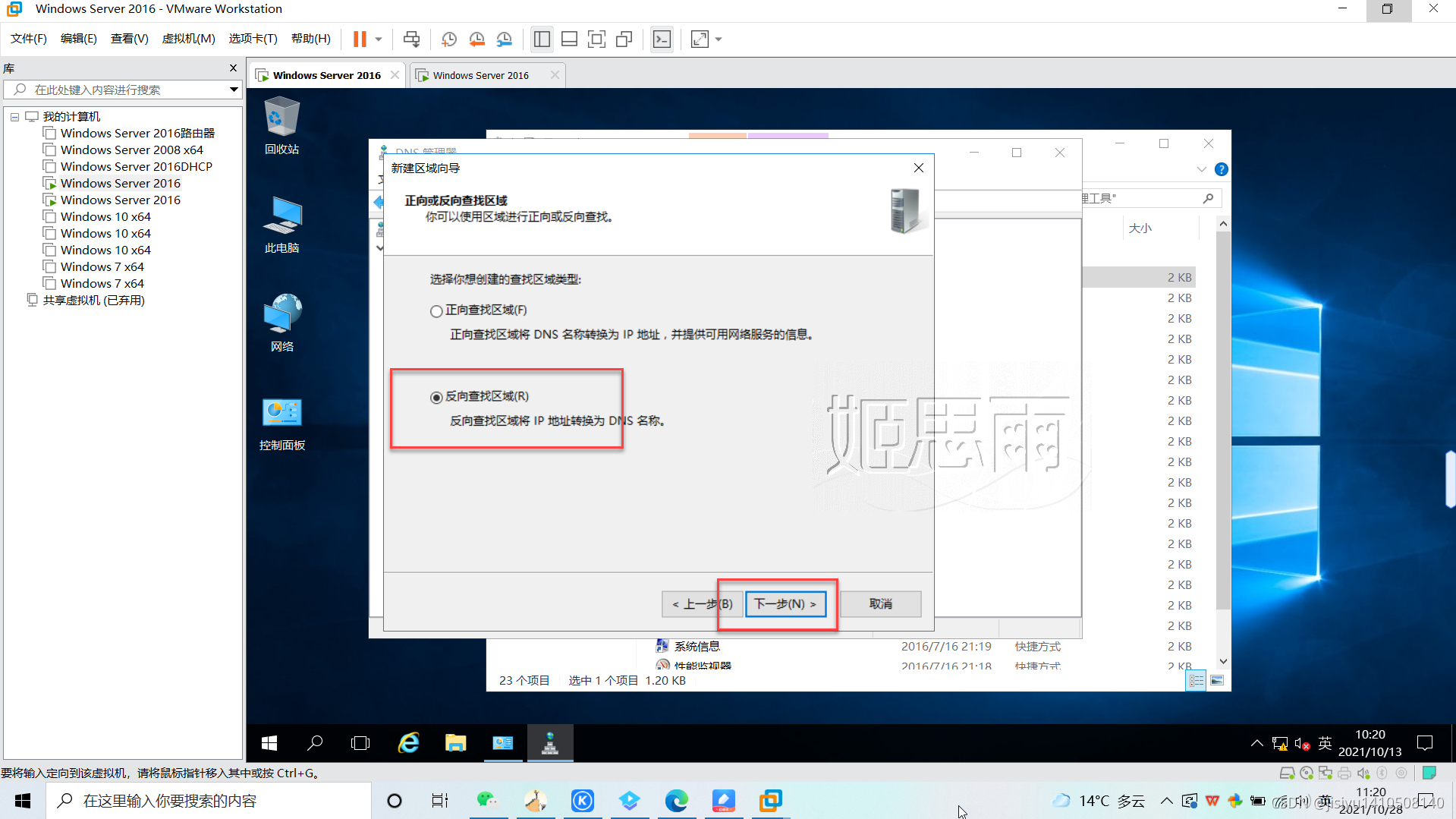
5、输入192.168.22——下一步
实验环境:两台win2016
实验目的:创建dns委派
实验作者:二月猫
实验:在配置dns服务器之前,要先安装、创建dns,配置dns服务器之前呢还有个正向和反向查询区域以及配置dns服务器的属性,安装dns的一个必要条件是,一定要有自己的固定的IP地址,配置的dns的IP地址,首选的dns一定要指向自己
实验步骤:1、配置IP(2016)

2、创建dns
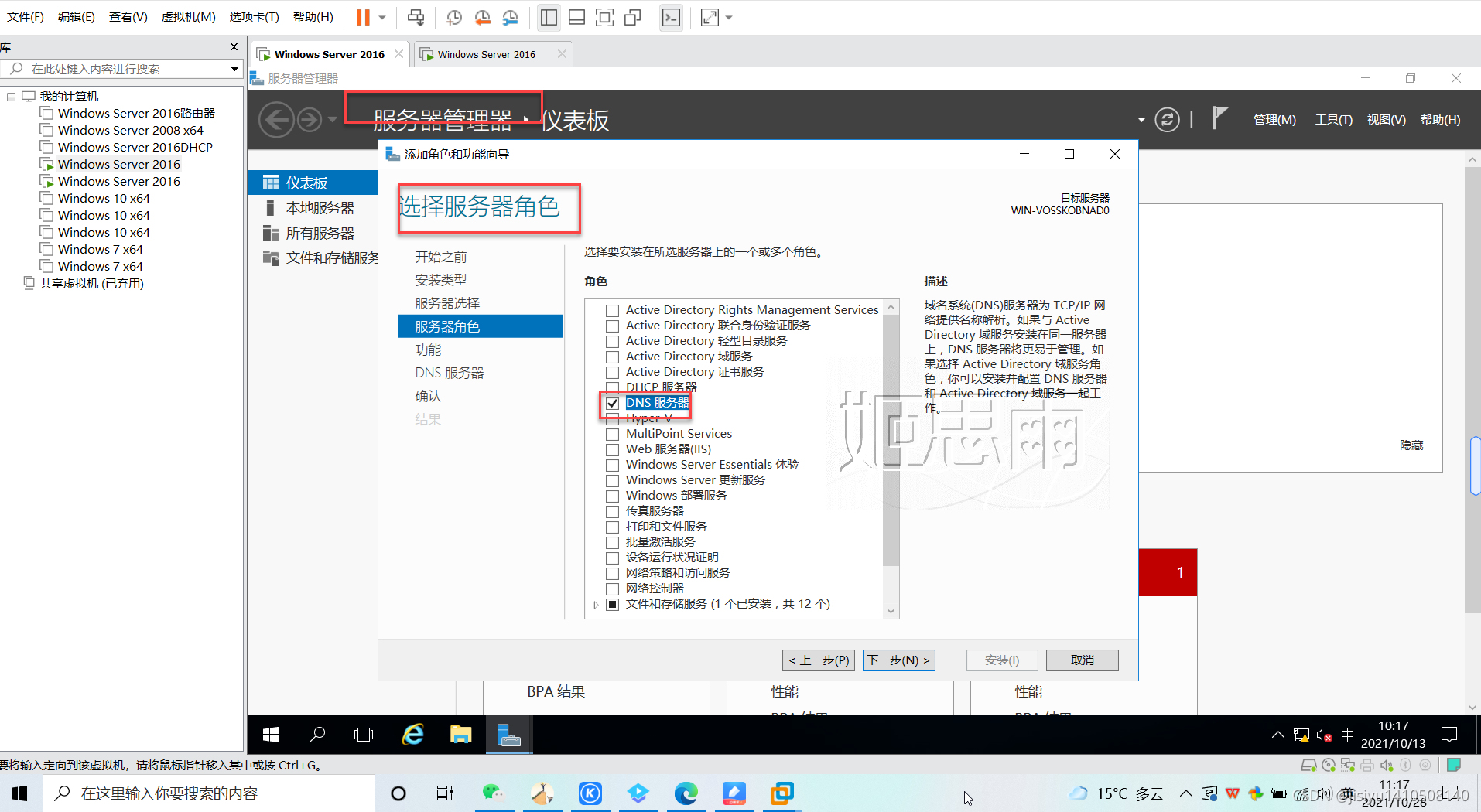
3、打开dns——主机名——新建区域
4、反向查询区域(没提到的保持默认就好)
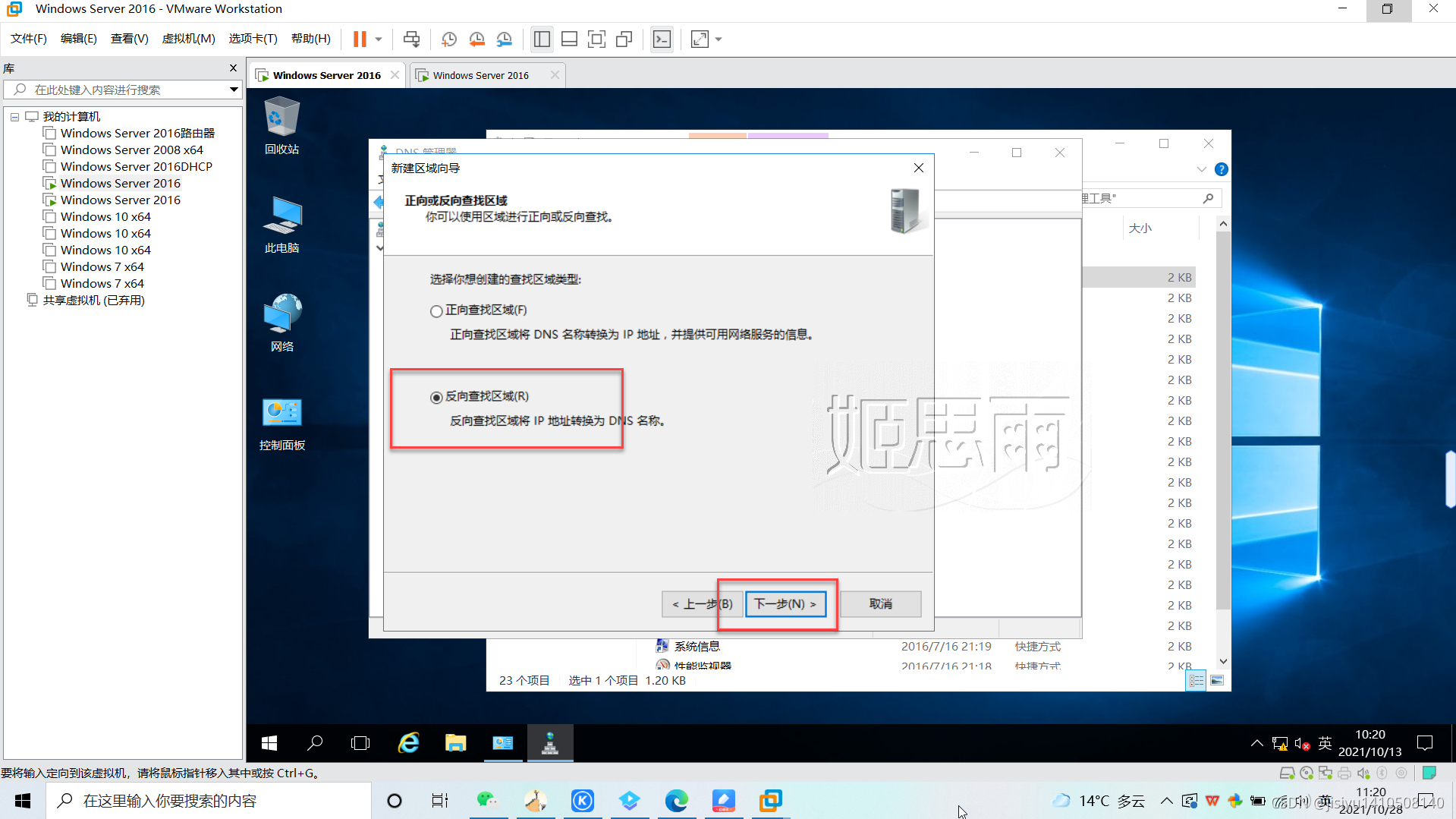
5、输入192.168.22——下一步
 799
799
 656
656
 359
359
 1111
1111











 被折叠的 条评论
为什么被折叠?
被折叠的 条评论
为什么被折叠?


